| フィルムスキャナを作ってしまったのだ,・・・の巻 |
|---|
| 今年(2013年)の8月,昔撮った6×4.5のポジフィルムが必要になり,富士フィルム製のスライドケースを空けたところ,なんと言うことでしょう!, スライドマウントの糊が中央高速笹子トンネルの天盤ボルト状になっており,剥がれていました。 注 笹子トンネルの天盤崩落事故原因は,支えていたボルトの接着剤が劣化したため,と言われていますが,私のマウントの糊も,同じ原因で 困った状態 になっていました。 やはり,点検は日々行うに限ります。 で,これはイカン,というわけで,急遽デジタルリメイクを始めることにしました。 ⇒ 2014年8月 全て終了。 13千枚程ありました。 色々物色しましたが,精度の良い装置は極めて高価で,ちょっと手が出ません。 ネットで,台湾製の「Memor-ease ST」を見つけ,ヨドバシで買ってきてテストをしましたが,コンパクトカメラ程度の解像度と発色力しか無く,1回使っただけで あえなくお蔵行き となりました(下記参照)。 仕方が無いので,自作したのが下の装置です。 なんと名付けて良いか分からないので,困っていますが,やっぱり「フィルムスキャナ」でしょうかね。 |
 (左)プロトタイプ。 左のLEDビューアの支え方が悪く,スライドを交換する度に動くので,改良することにしました。 (右) 金具を組み合わせて,ピューアを固定しました。 両足も付けて,ふらつきも無くなりました。 シャッターの動作振動はほぼ伝わらないようで,Good!です。 |
|---|
 (左)光漏れ防止のテープは黒にしなければ,と思いつつ,つい・・・・・。 (右)ビューアの傾き(前後左右)は可変できますが,ビスを緩めて,・・・・。 |
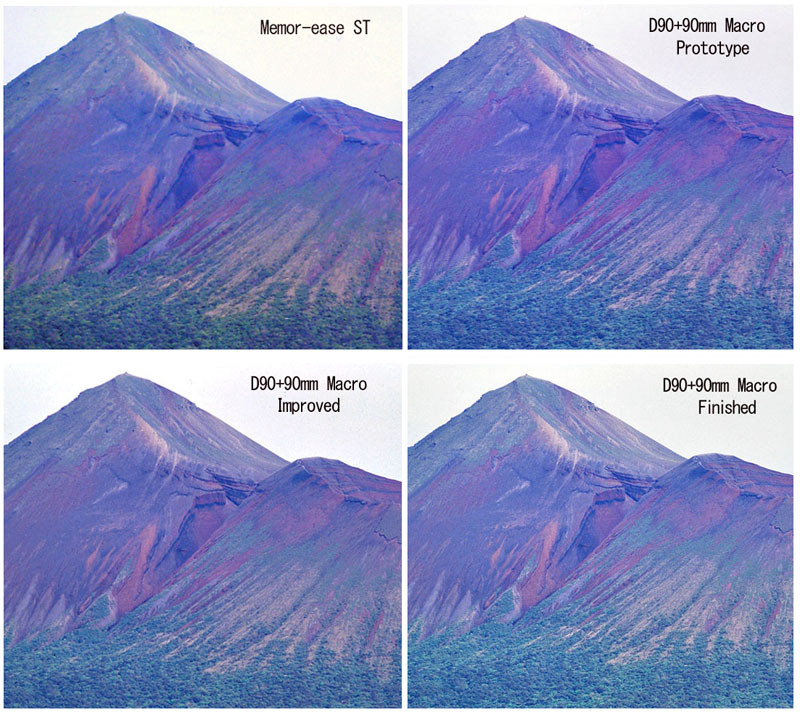 (左上)台湾PacificImage社製 Memor-ease ST (右上)プロトタイプ (左下)改良途中(前面の押さえ金具なし) (右下)完成品。 自然色に近くなった,ような気がする。 上記画像をクリックすると拡大サイズを表示し,ここをクリックするとオリジナル画像(Finished)を表示します。 スライドの周辺部は,やはり退色が進んでいます。 なにしろ,1980年の撮影ですから。 もっと早くやっておけば良かった。 後悔! |
| カメラ : NIKON D90 レンズ : TAMRON 90mm MACRO 1:1 ライト : フジカラー LEDビューアプロ 4×5 その他 : 卓上三脚×1 ストロボ等の支持金具 直線28cm×1,L字形30cm×1 他 ここに示した高千穂峰は,1980年5月に新燃岳山頂から撮影しました。 撮影機材は ZENZA BRONICA (f=11,S=1/125,150mm)です。 |
 で,1980年当時から使っているカメラ。 まだ現役です,かどうかは分かりません。 暫くフィルムを入れて撮影していないので,・・・・。 ボディは2代目なので,5年ほど新しいような気がする。 レンズは3本。 もちろん,AE-Ⅱという自動絞りのペンタプリズムも持っていますが,こちらはプリズムにカビが,・・・・,シクシク。 ウーム,D90が3台ほど買えたな。 |
| CopyRight 2001-2015,2021 Fumio NAKADA |